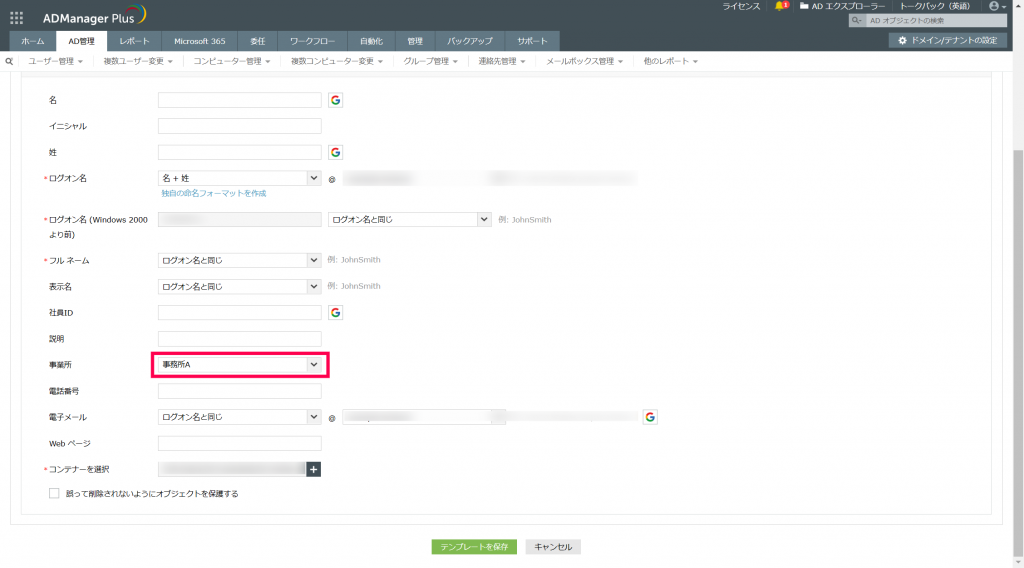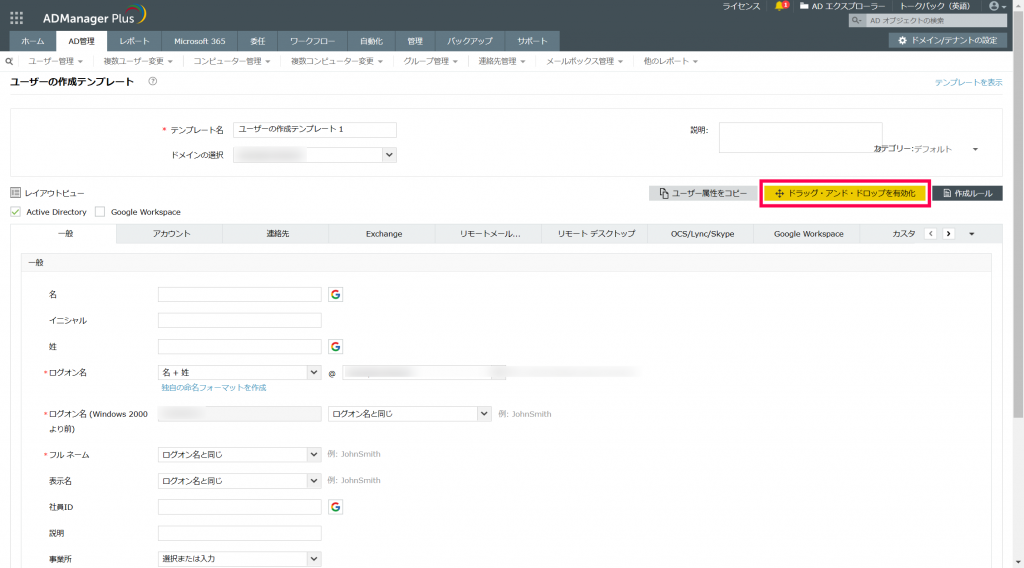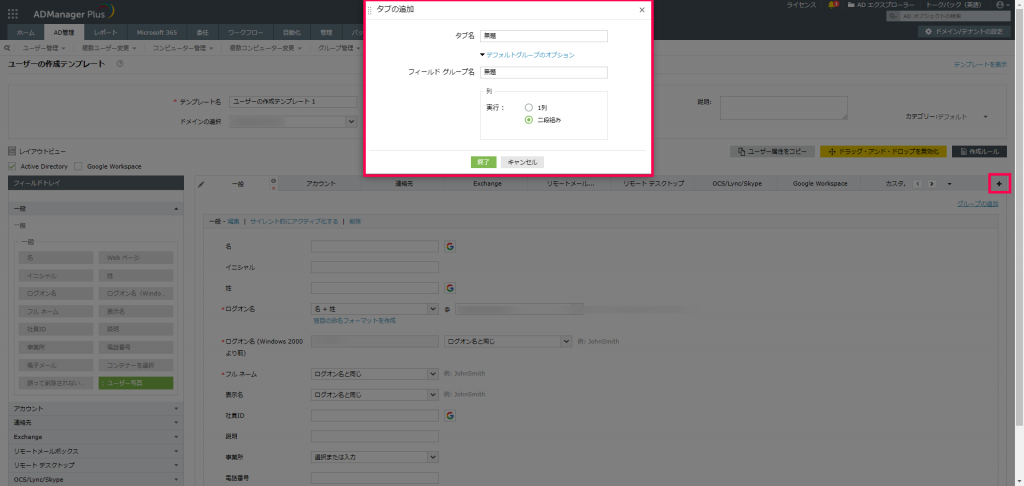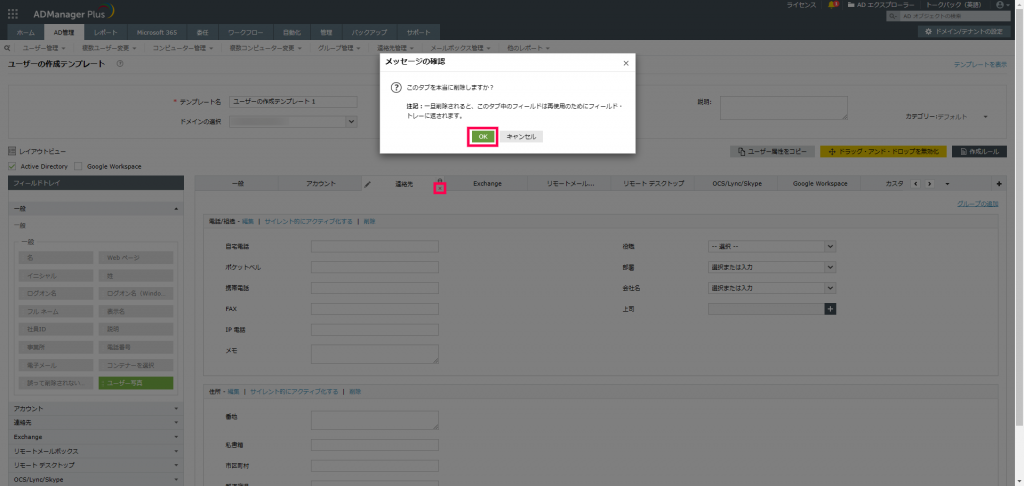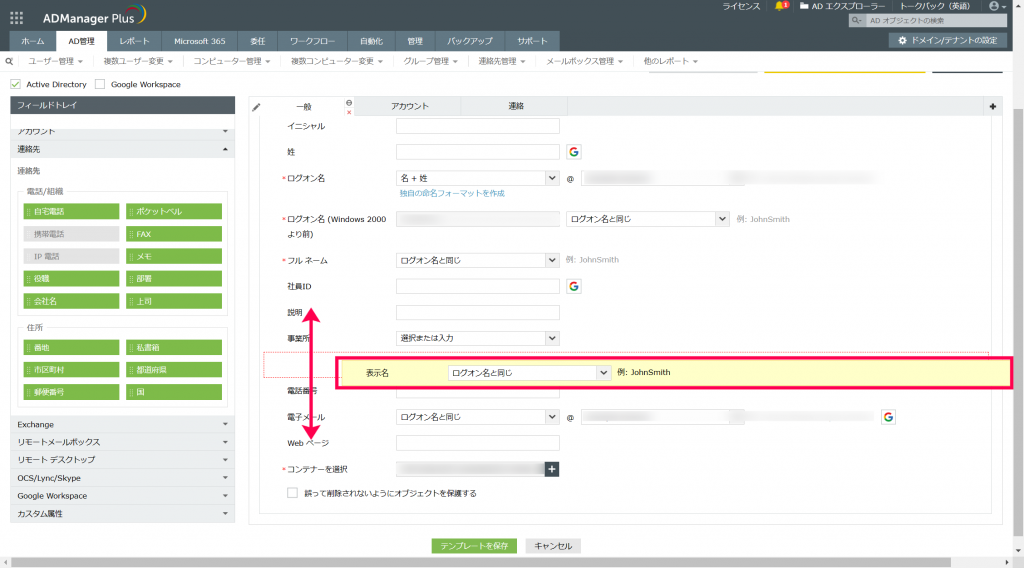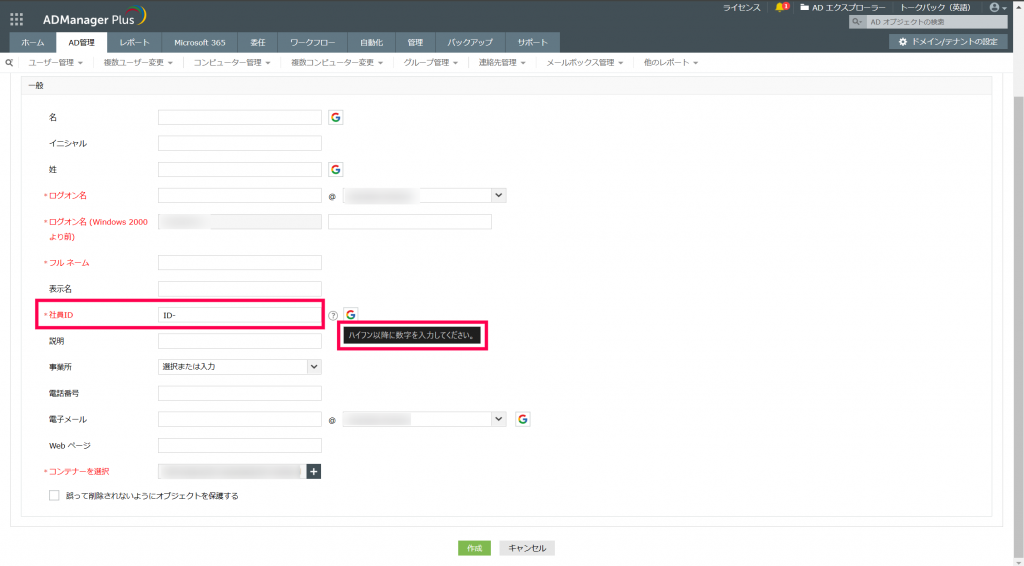テンプレート機能の活用方法
作成日:2021年2月9日 | 更新日:2024年7月25日
本ナレッジでは、ADManager Plusのテンプレート機能の活用方法を紹介します。
概要
テンプレート機能では、会社名やホームフォルダーパスなどあらかじめ決まっている値の登録や、
オブジェクトの作成および変更の際に表示する入力欄の変更ができます。
テンプレートを作成しておくことで、毎回同じ設定をする手間を省けます。
ドラッグ・アンド・ドロップ機能
ドラッグ・アンド・ドロップ機能を有効化することにより、テンプレートのタブや項目、入力欄を変更できます。
ドラッグ・アンド・ドロップ機能を有効化する手順は以下の通りです。
- ユーザー
- コンピューター
- グループ
- 連絡先
- メールボックス
- OU
- 「AD管理」>「○○管理」>「○○の作成テンプレート」または「○○の変更テンプレート」を開きます。
- 「テンプレートの作成」または変更したいテンプレートの「編集」アイコンをクリックします。
- 「ドラッグ・アンド・ドロップを有効化」をクリックします。
以下、ドラッグ・アンド・ドロップ機能を有効化することで設定できる項目を説明します。
タブの追加/削除
入力欄の追加/削除/移動
- 追加
- 削除
- 移動
追加したい入力欄を「フィールドトレイ」より選択し、画面右側へドラッグ&ドロップすることで追加できます。
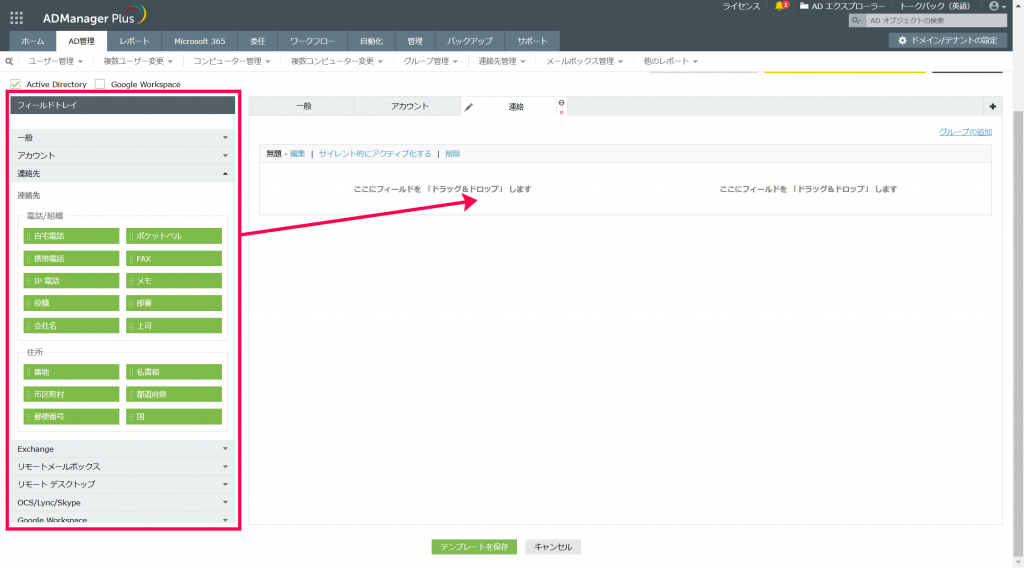
削除したい入力欄の「編集」アイコンにカーソルを合わせ、「削除」をクリックすることで入力欄を削除できます。
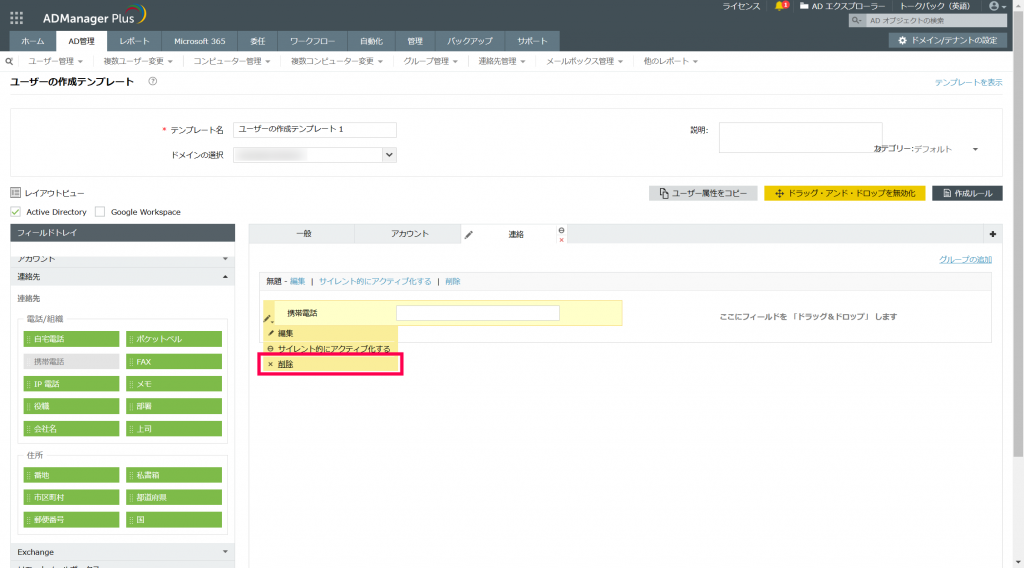
入力欄の編集
入力欄の編集では、入力欄への入力の必須化や、ヘルプカードの追加ができます。
また、入力欄にあらかじめ任意の値を入力した状態にすることもできます。
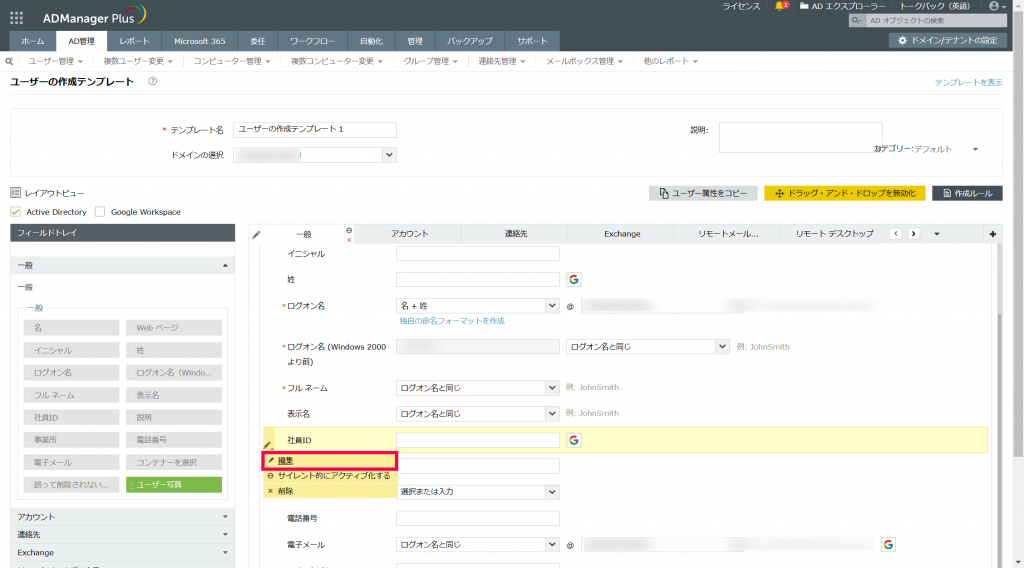
・入力欄の編集例
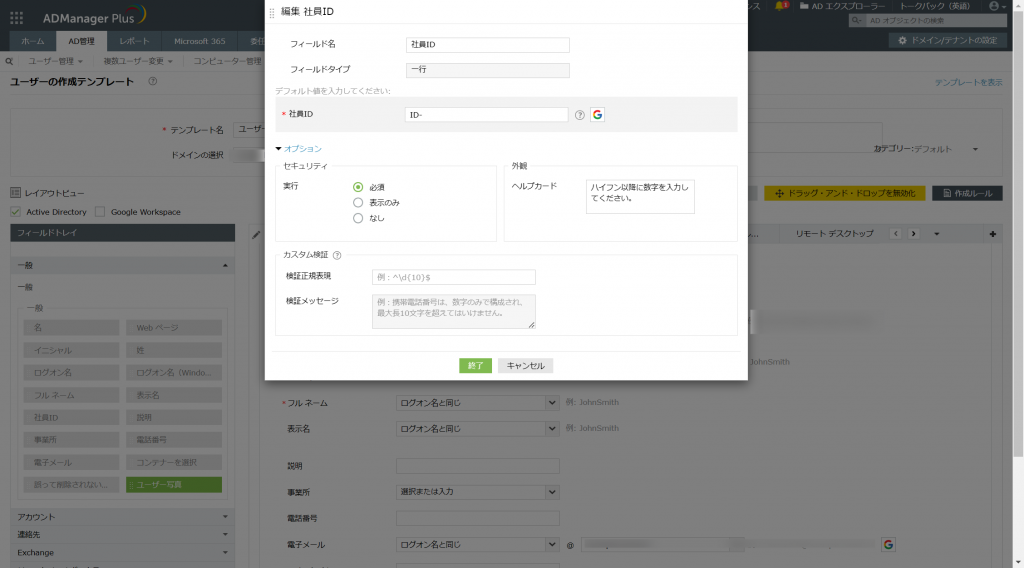
入力欄をサイレント的にアクティブ化する
サイレント的にアクティブ化により、当該項目を非表示にした状態で項目および項目にあらかじめ入力した値を有効化できます。
すでに入力する値が決まっている属性に設定することで、値の誤入力などを防ぐことができます。
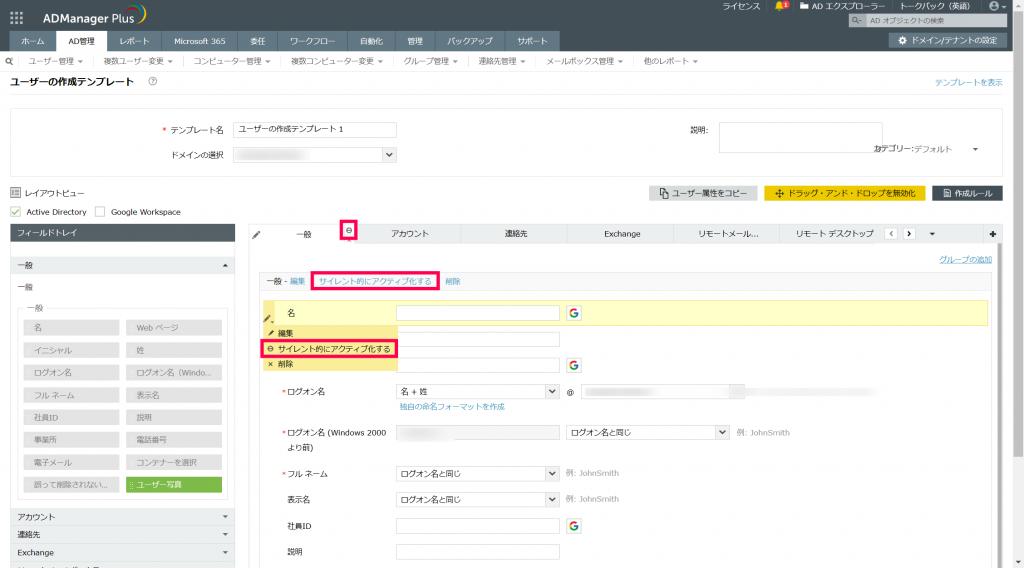
作成ルールによる値の自動入力
「作成ルール」機能を利用することで、ある特定の値が入力された際に、自動的に他の値を入力する設定ができます。
以下、例として「部署」属性にて「営業」が選択された際に、「営業グループ」へ自動的に所属させる場合の手順を説明します。
- 「AD管理」>「ユーザー管理」>「ユーザーの作成テンプレート」を開きます。
- 「AD管理」>「ユーザーの作成テンプレート」または「ユーザーの変更」テンプレートを開きます。
- 「作成ルール」を開きます。
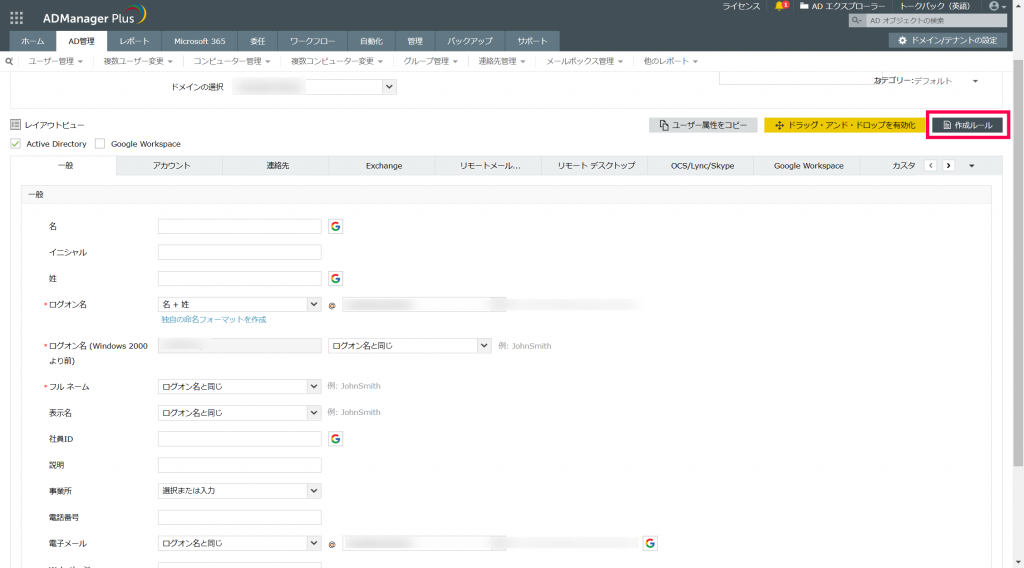
- 「ルールの作成」を開きます。
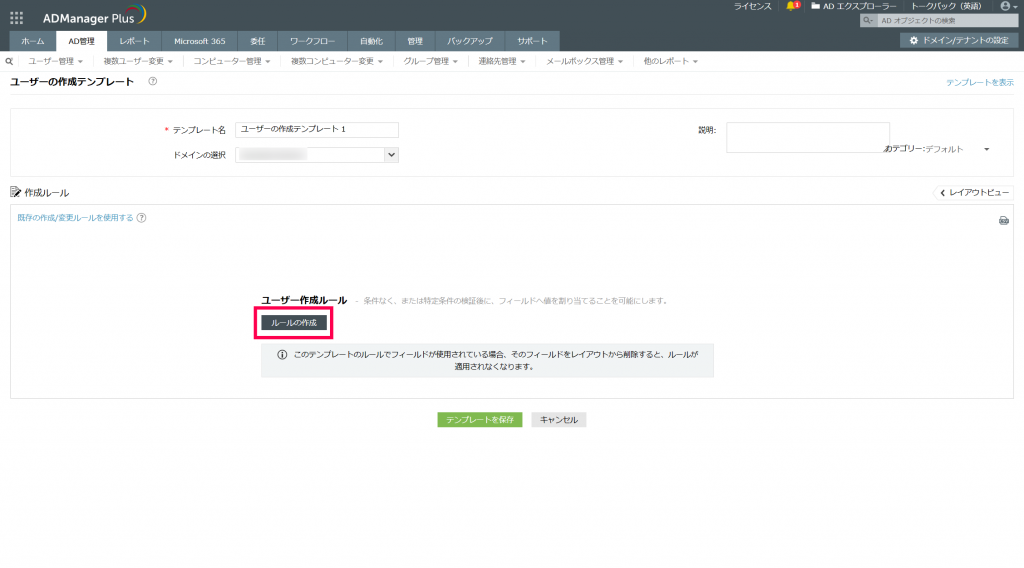
- 「条件を追加」をクリックし、値を自動入力する際の条件を選択します。今回の例では、「部署」属性に「営業」が選択された場合を条件とします。
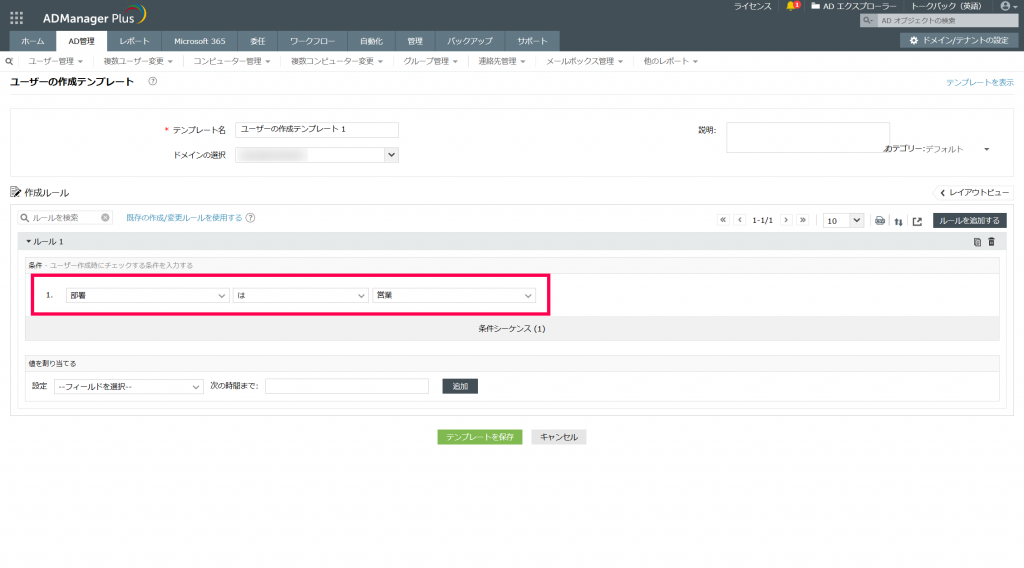
- 「値を割り当てる」フィールドにて、自動入力したい値を選択し、「追加」ボタンをクリックします。今回の例では、「営業グループ」へ所属させるルールを追加します。
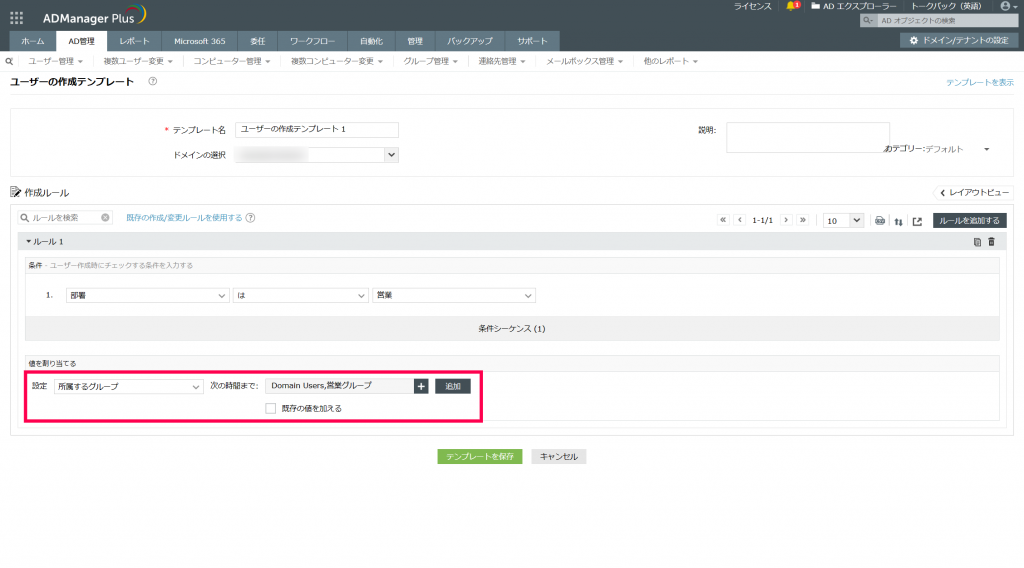
- 「レイアウトビュー」ボタンをクリックし、テンプレートの編集画面に戻ります。
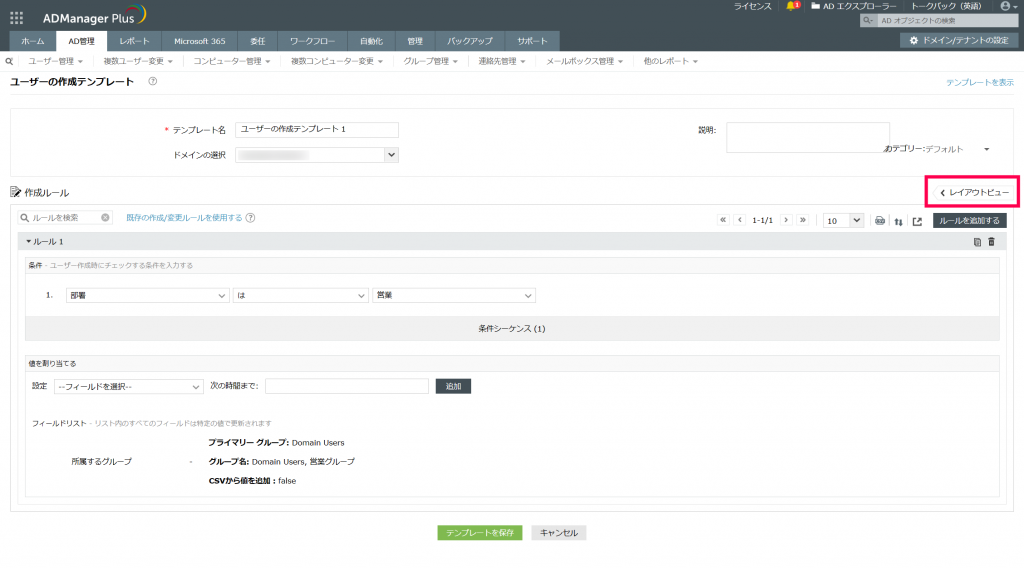
- その他必要な情報をテンプレートへ入力し、「テンプレートを保存」をクリックします。
属性のコピー
属性のコピーでは、既存オブジェクトに設定されている属性をテンプレートへコピーできます。
以下、例としてユーザー属性のコピーを行う手順を説明します。
- 「AD管理」>「ユーザーの作成テンプレート」または「ユーザーの変更」テンプレートを開きます。
- 「テンプレートの作成」または属性を追加したいテンプレートの「編集」アイコンをクリックします。
- 「ユーザー属性のコピー」をクリックします。
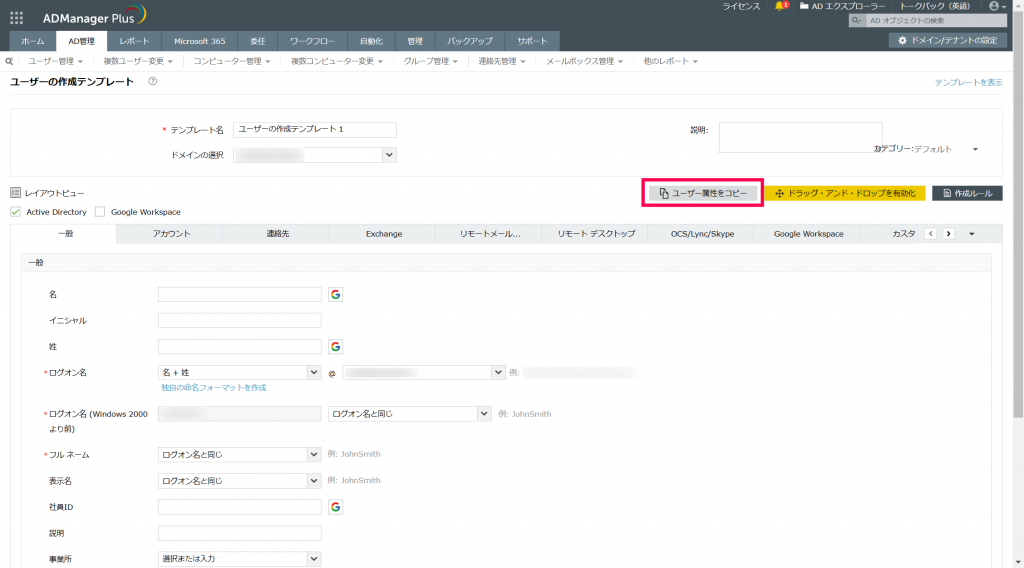
- 属性のコピー元となるユーザーを選択し、「属性を選択」アイコンをクリックします。
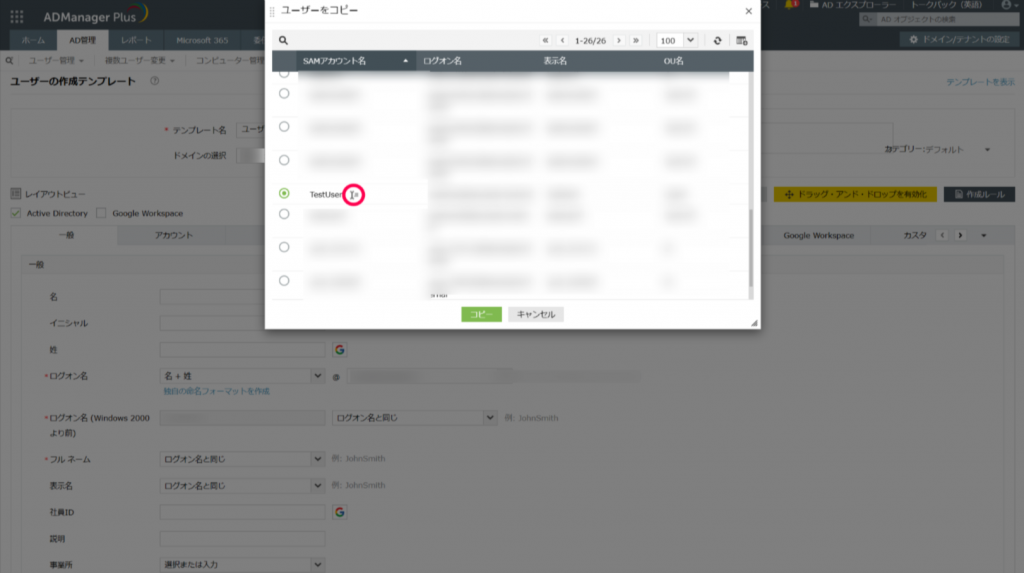
- 「コピーする属性」にてコピーしたい属性を選択し「適用」ボタンをクリックします。
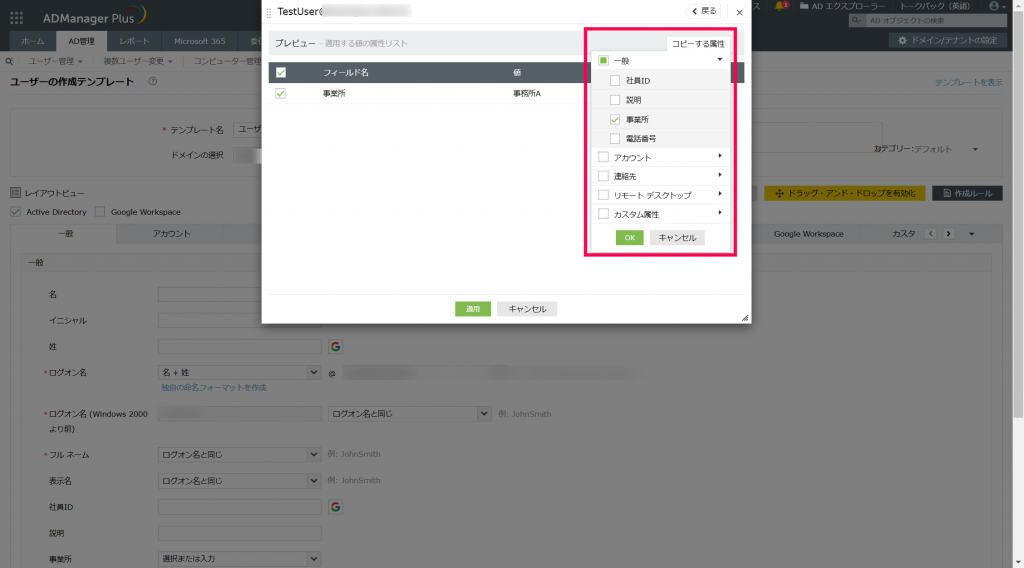
- 選択した属性がテンプレートへ反映されていることを確認します。